调整wps手机版表格列宽的核心是触摸并拖拽列间分隔线,通过手指按住列边界线左右拖动即可实时改变列宽;2. 若列宽调整不生效,可能是未准确触碰分隔线、表格受保护、应用存在临时bug或版本过旧,可尝试精准操作、重启应用、更新wps或复制内容至新文档解决;3. 精确设置列宽数值需先选中整列,通过弹出的工具栏进入“表格工具”或“单元格格式”,查找“列宽”选项并输入具体数值完成设定;4. 列宽调整后内容显示不全时,应增大列宽、开启“自动换行”、减小字体、精简内容或谨慎合并单元格,以在手机屏幕限制下实现内容完整显示与表格功能的平衡。

在手机上调整WPS Office表格的列宽,核心操作通常围绕着“触摸”和“拖拽”。它不像桌面版那样有鼠标悬停的精确反馈,更多是依靠手指的直觉操作,找到列与列之间的分隔线,然后像拉伸橡皮筋一样左右移动,就能改变列的宽度。有时候,你可能还需要在选中表格或特定列后,通过弹出的工具栏寻找更精确的尺寸设置选项,但这往往是辅助性的,最直接的还是手势。
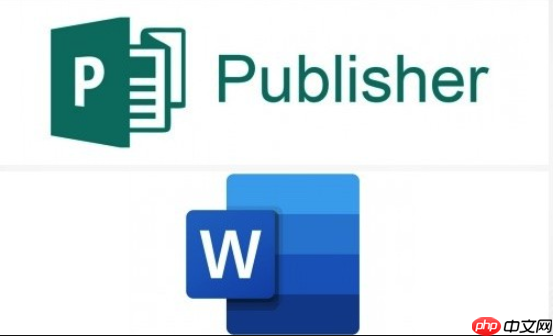
解决方案
WPS手机版表格列宽调整不生效怎么办?
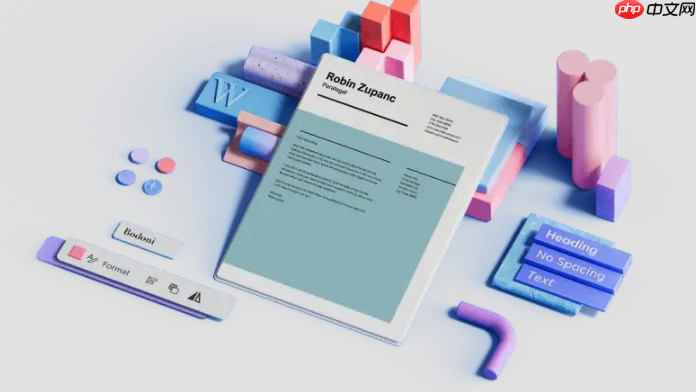
嗯,这个问题我遇到过好几次,挺让人抓狂的。有时候明明感觉自己操作对了,列宽就是纹丝不动,或者动了但不是我想要的效果。这背后原因可能挺多的,不一定是你的操作问题。
一种常见情况是:你可能没有“准确”地触碰到列的分隔线。手机屏幕毕竟是触控的,不像鼠标那么精确,手指稍微偏一点,可能就变成了选中单元格而不是拖拽分隔线了。我的经验是,多试几次,确保手指是稳稳地落在两条列之间的那条线上。
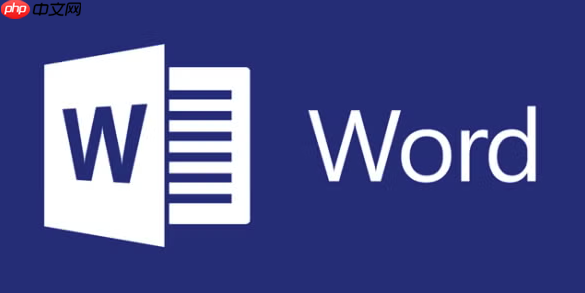
还有一种可能,表格本身可能被设置了某种保护,或者它是一个从其他复杂格式转换过来的表格,导致某些编辑功能受限。这种情况下,你可以尝试保存文档,然后重新打开,看看问题是否解决。如果还是不行,可以尝试复制表格内容到一个新的空白文档中,看看在新文档里是否能正常调整。有时候,应用的临时性小bug也会导致功能失灵,重启WPS应用甚至重启手机,听起来有点傻,但往往能解决一些莫名其妙的问题。
最后,如果你的WPS Office版本比较老旧,也可能会出现一些意想不到的兼容性或功能bug。检查一下应用商店,看看有没有可用的更新,把WPS更新到最新版本,通常能解决不少这类“不生效”的问题。
WPS手机版表格如何精确设置列宽数值?
说实话,在手机版WPS里想“精确”到毫米级或者像素级的列宽,体验上确实不如PC端那么直接。大部分时候,我们都是靠视觉拖拽,差不多就行了。但如果真的有强迫症或者工作需要,非要一个具体的数值,那也是有办法的,只是操作路径可能稍微深一点。
通常,你不会在拖拽列宽的时候直接看到一个数值输入框。要精确设置,你需要先选中你想要调整的列。具体方法是:长按该列中的任意一个单元格,直到出现一个选择框,然后拖动选择框的边缘,将整列都选中。或者,如果表格有列头(比如A, B, C),直接点击列头字母也能选中整列。
选中列后,底部或顶部会弹出一个工具栏。你需要在里面仔细找找,通常会有一个“表格工具”或者“单元格”相关的选项。点进去之后,再寻找“列宽”或“宽度”的设置。有些版本会直接显示一个数值输入框,让你输入具体的磅值、厘米或英寸。输入完数值后,点击确认,列宽就会按照你的设定精确调整。
这个过程可能有点绕,因为它不是手机版WPS设计来快速调整的默认路径。它更像是为了那些需要精细排版的用户提供的“隐藏”功能。所以,如果只是日常使用,视觉拖拽效率更高;但如果涉及打印或者严格的文档规范,那花点时间找找这些精确设置的选项是值得的。
WPS手机版表格调整列宽后内容显示不全怎么办?
这简直是手机上处理表格的“家常便饭”了。辛辛苦苦调整了列宽,结果发现里面的文字被截断了,或者数字变成了“###”,这体验确实不太好。这主要是因为你设置的列宽不足以容纳单元格内的所有内容。
解决这个问题,最直接的当然是把列宽再拉大一点,直到所有内容都完全显示出来。但如果表格内容很多,或者屏幕空间有限,无限拉大列宽显然不现实。
这时候,你可以考虑几个替代方案:
记住,手机屏幕的物理限制决定了我们不可能像在电脑上那样随心所欲地操作表格。很多时候,我们都需要在“美观”和“功能”之间找到一个平衡点。
以上就是手机版wpsoffice如何调整列宽 手机版wpsoffice表格列宽修改步骤说明的详细内容,更多请关注php中文网其它相关文章!

全网最新最细最实用WPS零基础入门到精通全套教程!带你真正掌握WPS办公! 内含Excel基础操作、函数设计、数据透视表等

Copyright 2014-2025 https://www.php.cn/ All Rights Reserved | php.cn | 湘ICP备2023035733号